Mein Postfach ist voll! Was muss ich jetzt tun?
Bei hosting.de genutzte Postfächer werden alle 24 Stunden auf ihre Speicherplatz-Belegung überprüft. Wird bei dieser täglichen Messung festgestellt, dass der gebuchte Speicherplatz (über)belegt ist, erhält der Account-Inhaber zunächst eine automatisierte Mitteilung und das betroffene Postfach wird im Kundeninterface als “eingeschränkt” markiert. Trotz dieser Kennzeichnung als “eingeschränkt” ist eine zusätzliche Überbelegung von bis zu 10% innerhalb des Toleranzrahmens noch möglich, ehe eingehende E-Mails von unseren Servern als nicht zustellbar abgewiesen werden müssen. Selbstverständlich empfiehlt sich hier ein frühzeitiges Eingreifen Ihrerseits, um möglichen Datenverlust und nicht zustellbare E-Mails zu vermeiden.
Im Falle einer Überbelegung des Postfaches können Sie entweder den gebuchten Speicherplatz kostenfpflichtig erweitern oder nicht mehr benötigte E-Mails löschen, um belegten Speicherplatz wieder freizugeben.
Wichtig: Beim Löschen von E-Mails kontrollieren Sie bitte auch die Ordner “Spam” und “Gesendet” und leeren Sie nach erfolgreicher Löschung nicht mehr benötigter E-Mails stets den “Papierkorb”-Ordner, da auch diese Verzeichnisse zum belegten Speicherplatz gerechnet werden.
Postfächer, bei denen eine Überfüllung festgestellt wurde, werden von uns im stündlichen Rhythmus erneut auf die aktuelle Speicherplatzbelegung geprüft und entsprechend wieder freigegeben. Daher kann es nach der Löschung nicht mehr benötigter Daten bis zu eine Stunde dauern, bis die aktualisierte Speicherplatzbelegung auch im Kundeninterface abgebildet wird.
Wir empfehlen für die Bereinigung Ihres Postfaches eine Anmeldung im Webmailer, da gängige Mailprogramme wie z.B. Outlook bei großen/vollen Postfächern gelegentlich Synchronisationsprobleme zeigen, insbesondere in Verbindung mit Firmennetzwerken oder langsamer Internetanbindung. Den Webmailer finden Sie unter https://webmail.hosting.de . Nutzen Sie zum Login die Zugangsdaten des Postfachs, welches Sie bereinigen wollen.
Um sich im Webmailer eine Übersicht über den belegten Speicherplatz zu verschaffen, klicken Sie nach der Anmeldung links unten auf das Zahnradsymbol.
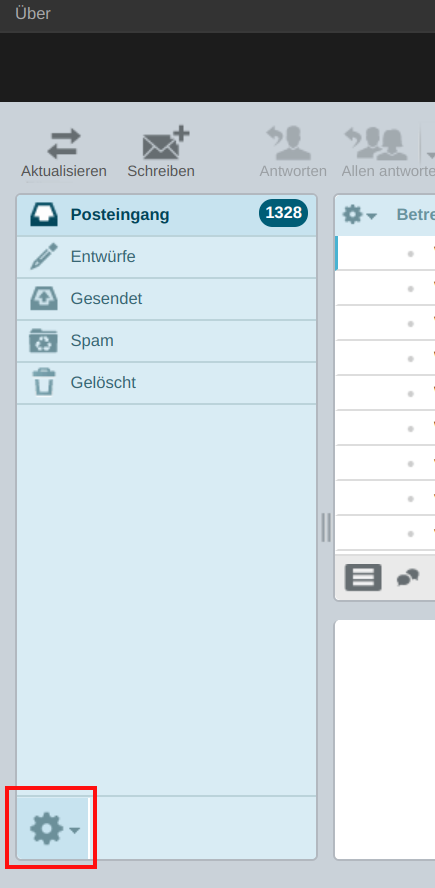
Wählen Sie “Ordner verwalten”.
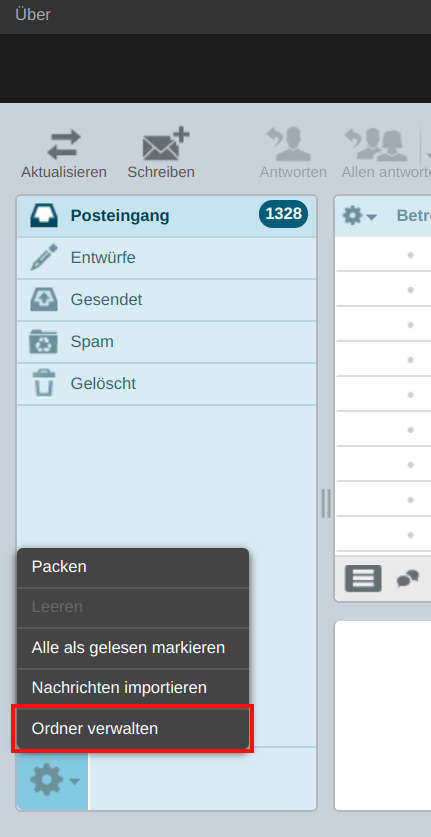
Sie gelangen in eine Übersicht Ihrer im Postfach angelegten Ordner. Stellen Sie hier zunächst sicher, dass alle Ordner von Ihrem E-Mail-Programm auch “abonniert” sind und angezeigt werden: Neben jedem Ordner in der mittleren Übersicht muss ein Häkchen in dem Auswahlfeld rechts daneben sein, da nicht abonnierte Ordner nicht mit dem E-Mail-Programm synchronisiert und die Inhalte nicht angezeigt werden, aber trotzdem Speicherplatz innerhalb des Postfachs belegen.
Nun können Sie jeden Ordner einzeln anklicken und sehen rechts in der Übersicht jeweils nähere Details zum Verzeichnis, unter anderem, wie viele E-Mails im jeweiligen Ordner liegen. Mit einem Klick auf “Ordnergröße anzeigen” können Sie sich hier anzeigen lassen, wie groß die Gesamt-Datenmenge ist, die der jeweilige Ordner belegt. Mit dieser Funktion lassen sich versteckte Speicherplatzfresser gut finden.
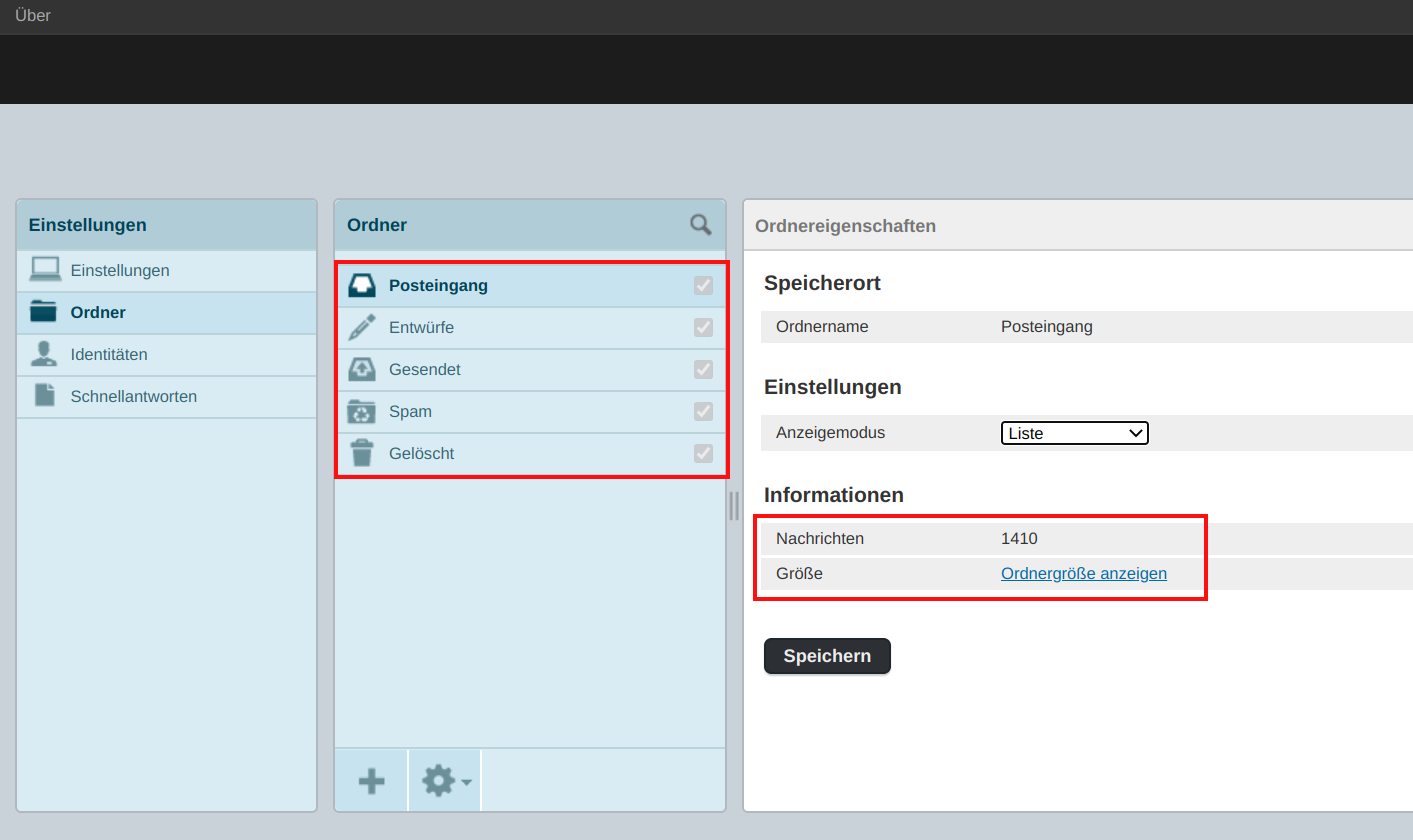
In manchen Fällen, z.B. bei geschäftlich genutzten Konten, können nicht genug E-Mails gelöscht werden, um langfristig genügend Speicherplatz freizugeben. Hier empfiehlt es sich dann, kostenpflichtig den Speicherplatz für das Postfach zu erhöhen. Dies können Sie im hosting.de-Kundeninterface unter https://secure.hosting.de tun:
- Wählen Sie links im Menü den Punkt “Produkte”.
- Wählen Sie im Menü “Produkte” den Unterpunkt “E-Mail”.
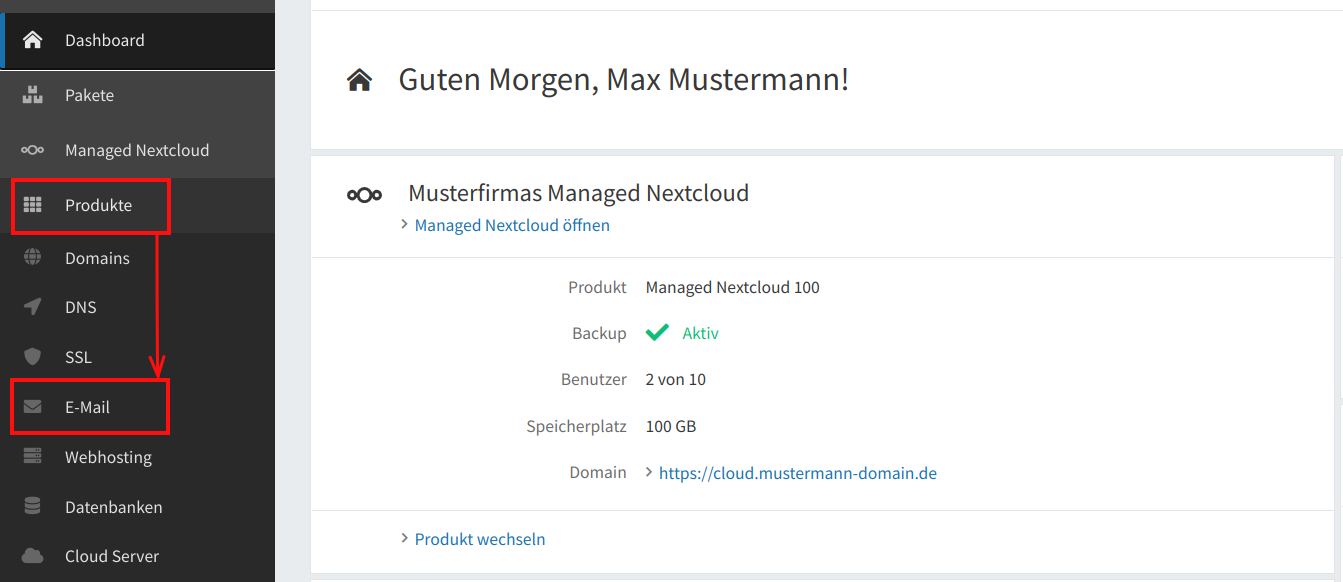
- Wählen Sie unter dem Postfach, das Sie erweitern möchten, den Link “Details anzeigen”. (Falls Sie viele Postfächer nutzen, müssen Sie ggf. vorher “Alle anzeigen” klicken, um eine komplette Übersicht Ihrer E-Mail-Adressen zu erhalten.)
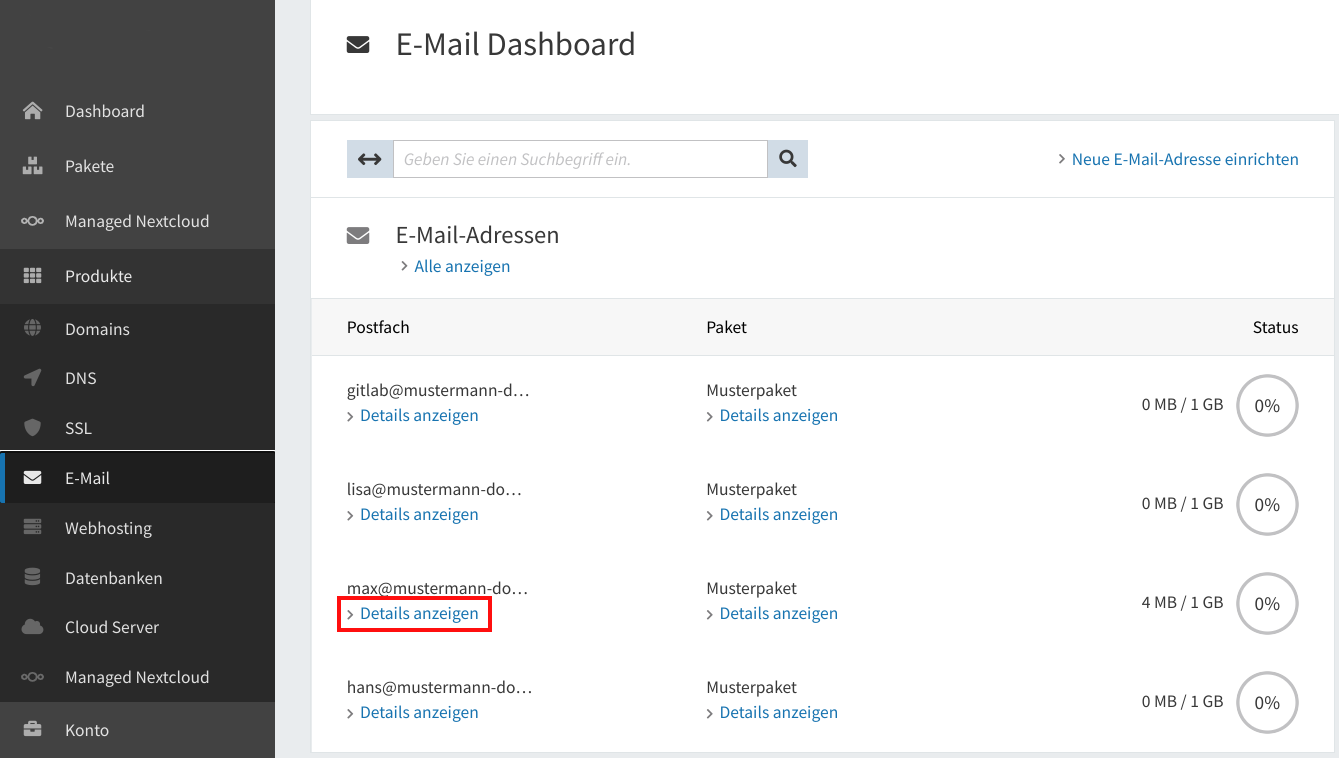
- Im Abschnitt “Postfach-Speicherplatz” klicken Sie auf “Bearbeiten”.
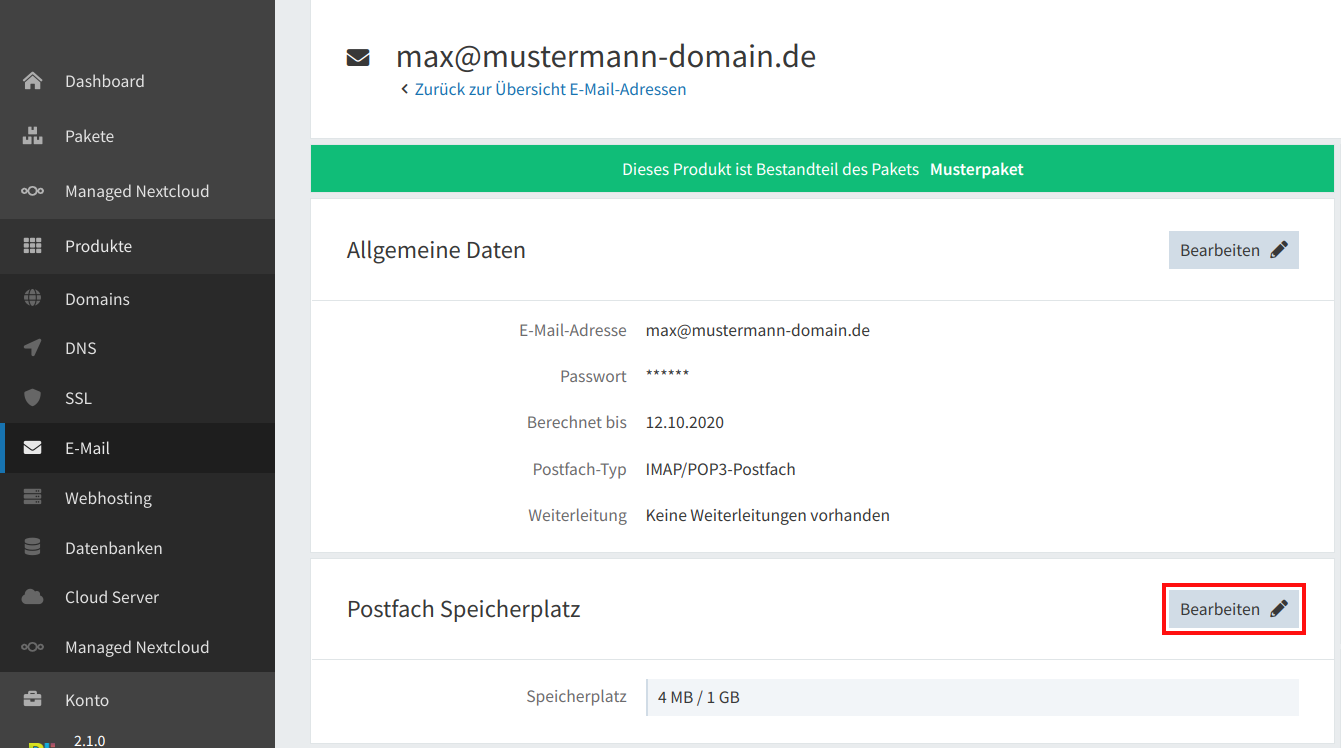
- Über das Plus- und Minus-Symbol können Sie nun den Speicherplatz wie gewünscht anpassen.
Bei einer Erhöhung des Speicherplatzes entstehen im Regelfall Kosten. Diese werden Ihnen direkt im Kundeninterface angezeigt. Bei der ersten Abrechnung fallen diese Kosten ggf. geringer aus, da die Laufzeit des Zusatzproduktes anteilig zur Restlaufzeit des Postfachs abgerechnet wird.
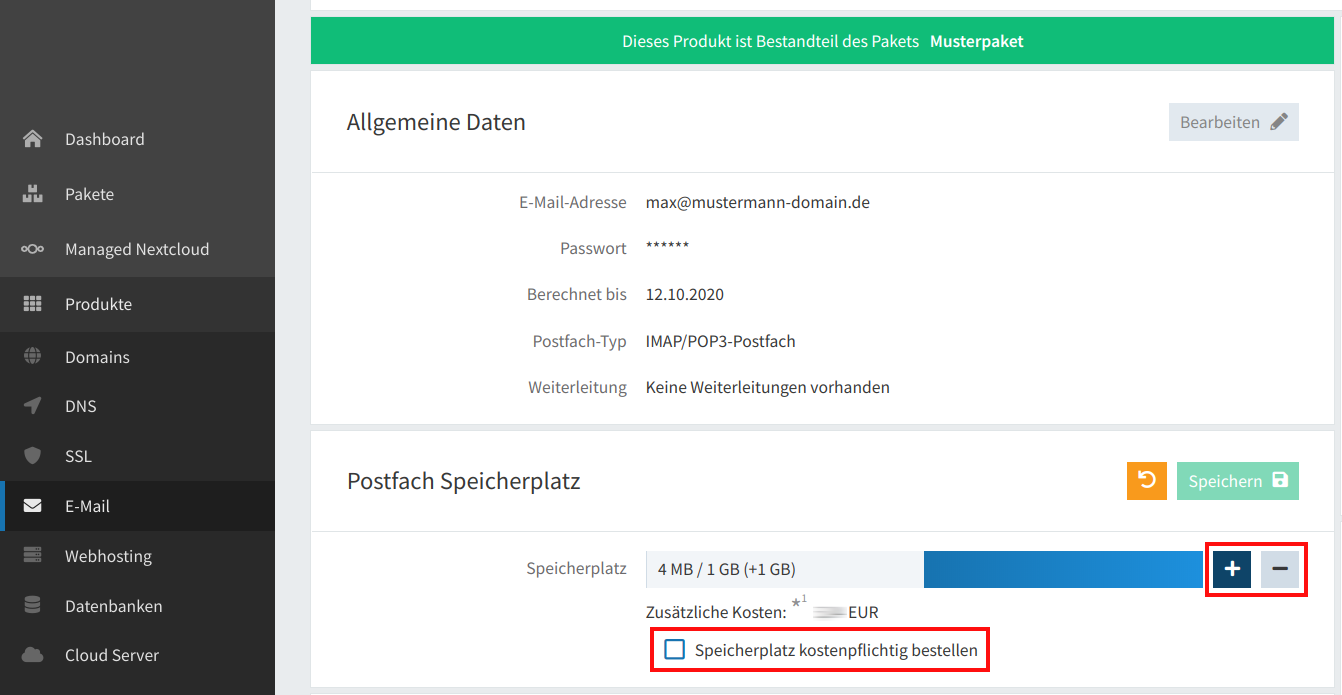
- Bestätigen Sie die kostenpflichtige Buchung, indem Sie einen Haken im entsprechenden Dialogfeld setzen, und führen Sie das Upgrade des Postfachs durch den Button “Speichern” endgültig durch.
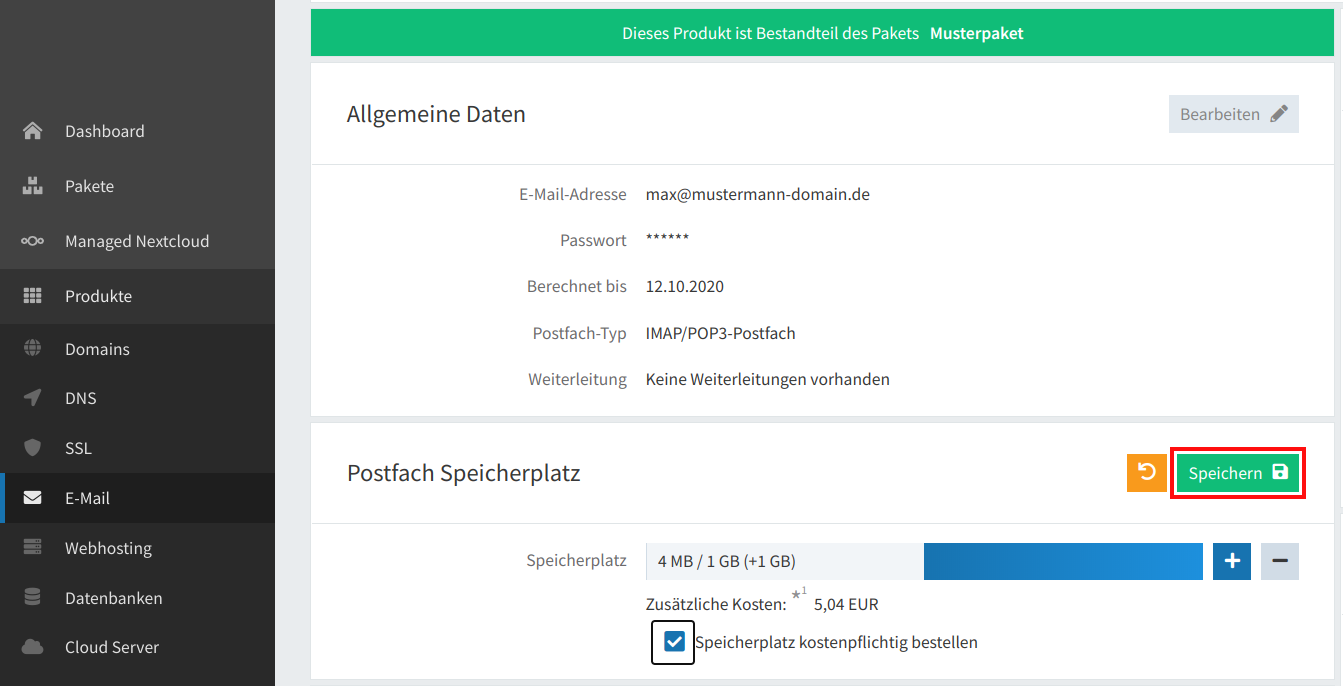
Nach der Erweiterung oder Bereinigung eines überfüllten Postfachs kann es bis zu einer Stunde dauern, bis wieder E-Mails von Ihrem Postfach angenommen werden.